Entsperren Sie alle Ihre iPhone/iPod/iPad, indem Sie den Passcode löschen und die Apple-ID vollständig entfernen.
4 effiziente Möglichkeiten zum Entsperren des iPhone ohne Passcode oder Face ID
So frustrierend es auch scheint, nach mehreren Versuchen, den Passcode einzugeben, wird Ihr iPhone gesperrt oder deaktiviert. Das Vergessen Ihres iPhone-Passcodes ist stressig, ganz zu schweigen davon, wenn Ihre Face ID nicht funktioniert. Gibt es also eine Möglichkeit, das iPhone ohne Face ID oder Passcode zu entsperren? Zum Glück haben Sie diesen Artikel gefunden. Dieser Beitrag beschreibt die effektivsten Methoden zum Entsperren Ihres iPhones ohne Verwendung eines Passcodes und Face ID.
Führerliste
Teil 1. Der einfachste Weg, das iPhone ohne Passcode oder Face ID zu entsperren Teil 2. So entsperren Sie das iPhone ohne Passcode oder Face ID über iCloud Teil 3. Verwenden Sie „iPhone löschen“, um es ohne Passcode oder Face ID zu entsperren [15.2 oder höher] Teil 4. So entsperren Sie das iPhone ohne Passcode oder Face ID mit iTunes/Finder Teil 5. Häufig gestellte Fragen zum Entsperren des iPhone ohne Passcode oder Face IDTeil 1. Der einfachste Weg, das iPhone ohne Passcode oder Face ID zu entsperren
Sie sind bereits gestresst, weil Sie Ihren iPhone-Passcode vergessen haben, sodass Sie sofort herausfinden, wie Sie das iPhone ohne Face ID oder Passcode entsperren können. Kein Stress mehr, denn 4Easysoft iPhone Unlocker hilft Ihnen, wieder problemlos auf Ihr iPhone zuzugreifen, nachdem Sie sich ausgesperrt haben. Dieses Tool kann alle Passwortbeschränkungen entfernen, die Sie daran hindern, sich nach der Aussperrung auf Ihrem iPhone-Gerät Zugriff zu verschaffen. Darüber hinaus ist dieses Tool für Sie unabhängig von Modell und Version Ihres iPhones geeignet, da es iPhone 16 usw. sowie andere iOS-Geräte unterstützt. Wenn Sie also nach der einfachsten Möglichkeit suchen, das iPhone ohne Passcode oder Face ID zu entsperren, dann ist 4Easysoft iPhone Unlocker alles, was Sie brauchen!

Kann den deaktivierten Status Ihres iPhones problemlos entfernen und wieder aktivieren.
Verfügbar für alle iOS-Versionen und Modelle von iPhones, iPods und iPads.
Umgehen Sie Bildschirmzeitbeschränkungen ohne Datenverlust.
Ausgestattet mit der Fähigkeit, iPhone-Passcode-Probleme in jedem Szenario zu lösen, z. B. vergessene Passwörter, defekte Bildschirme, Zeitbeschränkungen usw.
100% Sicher
100% Sicher
So entsperren Sie das iPhone ohne Passcode oder Face ID mit 4Easysoft iPhone Unlocker
Schritt 1Besuche den 4Easysoft iPhone Unlocker um das Tool auf Ihrem Windows- und Mac-Computer zu installieren. Starten Sie nach der Installation das Tool, verbinden Sie Ihr iPhone mit Ihrem Computer und klicken Sie auf Passcode löschen Option. Bitte lesen Sie die Benachrichtigung sorgfältig durch und aktivieren Sie dann das Kontrollkästchen Start Taste.

Schritt 2Das Tool scannt Ihr iPhone automatisch und zeigt Ihnen alle Informationen an. Bestätigen Sie die Informationen und aktivieren Sie das Kontrollkästchen Start Schaltfläche, um das Firmware-Paket herunterzuladen.

Schritt 3Warten Sie, bis das Tool den Download abgeschlossen hat. Dies dauert einige Minuten. Geben Sie danach die 0000 für Entsperrungsbestätigung und klicken Sie auf das Freischalten Taste.

Schritt 4Warten Sie abschließend, bis das Tool den Vorgang zum Löschen des Bildschirm-Passcodes abgeschlossen hat. Sobald dies abgeschlossen ist, können Sie Ihr iPhone ohne Passcode-Hindernisse wieder öffnen.
Teil 2. So entsperren Sie das iPhone ohne Passcode oder Face ID über iCloud
Falls Sie „Mein iPhone suchen“ bereits aktiviert haben, ist Ihr iCloud-Konto auch die beste Lösung. Mit dieser Methode können Sie alle Ihre Einstellungen auf Ihrem iPhone löschen, einschließlich des Löschens Ihres festgelegten Passcodes und Ihrer Gesichtserkennung. Hier sind die praktikablen Schritte zum Entsperren des iPhone ohne Gesichtserkennung oder Passcode über iCloud.
Schritt 1Starten Sie auf Ihrem Computer Ihren Browser und besuchen Sie die iCloud-Website. Melden Sie sich mit Ihrer Apple-ID bei Ihrem iCloud-Konto an. Dies sollte dieselbe ID sein, die Sie auch bei der Anmeldung auf Ihrem iPhone verwenden. Alternativ können Sie ein anderes Telefon oder Tablet verwenden, wenn Sie keinen Computer haben.
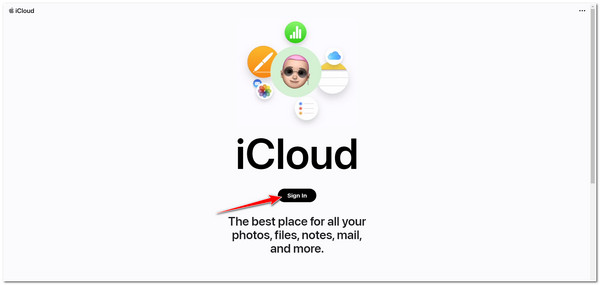
Schritt 2Klicken Sie anschließend auf iPhone suchen in der Liste der Optionen, und Sie werden aufgefordert, Ihre Apple-ID erneut einzugeben.
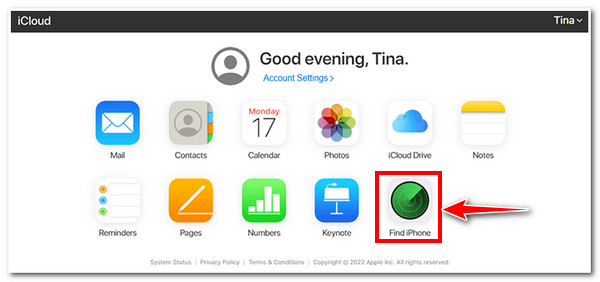
Schritt 3Aktivieren Sie anschließend das Kontrollkästchen iPhone-Dropdown Liste, suchen Sie nach Ihrem iPhone und klicken Sie darauf. Aktivieren Sie dann aus den drei Optionen das Kontrollkästchen iPhone löschen Taste.
Schritt 4Der Löschvorgang für Ihr iPhone wird dann automatisch gestartet. Sobald er abgeschlossen ist, können Sie Ihr deaktiviertes iPhone verwenden. Außerdem ist es wahrscheinlicher, dass Sie ein brandneues iOS-Gerät verwenden, das Sie zum ersten Mal einrichten.
Teil 3. Verwenden Sie „iPhone löschen“, um es ohne Passcode oder Face ID zu entsperren [15.2 oder höher]
Der einfachste Weg, ein iPhone ohne Passcode oder Face ID zu entsperren, ist die Verwendung der Funktion „iPhone löschen“. Wenn Sie ein iPhone mit iOS Version 15.2 oder höher verwenden, können Sie dieses Fenster oder diese Option erst aufrufen, wenn Sie mindestens sieben Mal einen falschen Passcode eingegeben haben. Mit dieser Funktion können Sie Ihren Passcode zurücksetzen, ohne einen Computer zu verwenden. Bevor Sie diese Methode jedoch anwenden können, sollten Sie einige Dinge beachten.
Erstens sollten Sie sich noch an Ihre Apple-ID oder Ihren Passcode erinnern. Andernfalls können Sie den Vorgang nicht fortsetzen, sobald Sie den Schritt erreicht haben, in dem Sie Ihre Apple-ID eingeben. Zweitens können Sie diese Methode nicht ausführen, wenn Ihr iPhone vor der Sperrung nicht mit dem Internet verbunden war. Schließlich sollte Ihre Apple-ID angemeldet sein, bevor das Problem eines gesperrten iPhones auftritt. Andernfalls können Sie die Funktion „iPhone löschen“ möglicherweise nicht sehen. Auch diese Funktion oder Option wird nur angezeigt, wenn Sie das iPhone 16 oder höher verwenden. Sehen wir uns also ohne weitere Umschweife an, wie Sie das iPhone ohne Face ID oder Passcode mit der Funktion „iPhone löschen“ von iOS 15.2 oder höher entsperren können.
Schritt 1Geben Sie sieben Mal einen falschen Passcode ein und warten Sie, bis das Sicherheitssperre wird angezeigt. Tippen Sie in der unteren rechten Ecke auf das iPhone löschen Möglichkeit.
Schritt 2Auf dem neuen Bildschirm zeigt Ihnen Ihr iPhone Alle Inhalte und Einstellungen löschen mit einigen Informationen unten. Tippen Sie erneut auf die Option „iPhone löschen“.
Schritt 3Als Nächstes werden Sie aufgefordert, Ihre Apple-ID einzugeben, um sich von Ihrem Konto abzumelden und die Zurücksetzung auf die Werkseinstellungen zu starten, bei der auch Ihr iPhone gelöscht wird.
Schritt 4Zuletzt werden ein Fortschrittsbalken und das Apple-Symbol angezeigt. Warten Sie, bis der Vorgang abgeschlossen ist.
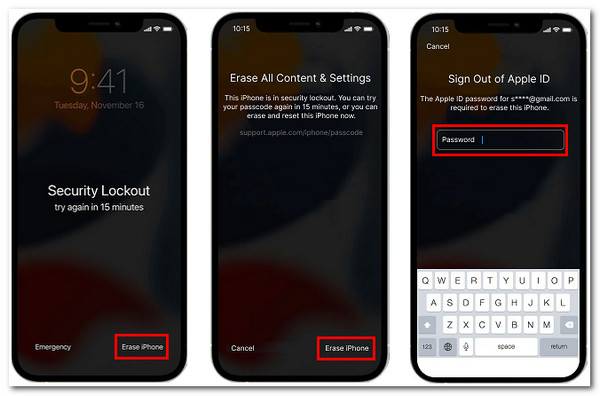
Teil 4. So entsperren Sie das iPhone ohne Passcode oder Face ID mit iTunes/Finder
Eine weitere effektive Möglichkeit, das iPhone ohne Passcode oder Face ID zu entsperren, ist die Verwendung von iTunes. iTunes kann auch alle Arten von Daten löschen, einschließlich Ihres Passcodes, wodurch Sie Ihr gesperrtes iPhone wiederherstellen oder darauf zugreifen können. Diese Methode funktioniert jedoch nur, wenn Sie Ihr iPhone mit iTunes synchronisiert haben. Dazu müssen Sie Ihr iPhone in den Wiederherstellungsmodus versetzen und es über ein USB-Kabel mit Ihrem Computer verbinden. Dazu müssen Sie zunächst sicherstellen, dass Sie die neueste Version von iTunes installiert haben, und es schließen, falls es geöffnet ist. Führen Sie dann die folgenden einfachen Schritte aus:
Schritt 1Verbinden Sie Ihr iPhone über ein USB-Kabel mit Ihrem Computer. Versetzen Sie Ihr Mobilgerät dann in den Wiederherstellungsmodus, um das iPhone ohne Passcode oder Face ID zu entsperren.
Notiz: Die Möglichkeit, Ihr iPhone in den Wiederherstellungsmodus zu versetzen, ist nicht bei allen iOS-Geräten gleich. Sie hängt ganz von der aktuell verwendeten iOS-Version ab.
● Für Benutzer des iPhone 8 oder neuerSo versetzen Sie Ihr Gerät in den Wiederherstellungsmodus: Drücken und lassen Sie die Lautstärke erhöhen Dasselbe gilt für die Lautstärke verringern Taste. Danach drücken und halten Sie die Seite bis die Wiederherstellungsmodus erscheint auf Ihrem Bildschirm.
● Andernfalls, wenn Sie iPhone 6s Benutzer, so geht's: Sie müssen gleichzeitig die Tasten Ihres Geräts gedrückt halten Seite und Lautstärke verringern Tasten. Halten Sie die Tasten weiterhin gedrückt, bis Wiederherstellungsmodus erscheint auf Ihrem Bildschirm.
● Und schließlich: Für diejenigen, die derzeit ein iPhone 6s oder früher: Halten Sie beide Tasten gedrückt Heim Und Seite Tasten gleichzeitig, dann warten Sie auf die Wiederherstellungsmodus auf Ihrem Bildschirm.
Schritt 2Öffnen Sie iTunes, damit es Ihr iPhone erkennt. Danach erscheint ein Dialogfeld auf Ihrem Bildschirm. Klicken Sie auf das Wiederherstellen Option im Dialogfeld.
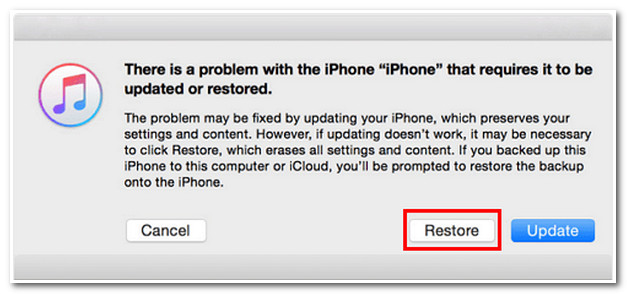
Schritt 3Abschließend bestätigt iTunes Ihre Auswahl, indem es Ihnen ein weiteres Dialogfeld anzeigt, in dem Sie gefragt werden, ob Sie einen Werksreset auf Ihrem iPhone durchführen möchten. Aktivieren Sie das Kontrollkästchen Wiederherstellen und Aktualisieren Option, um den Vorgang endgültig zu starten. Danach können Sie Ihr iPhone erneut einrichten, genau wie bei der ersten Einrichtung.
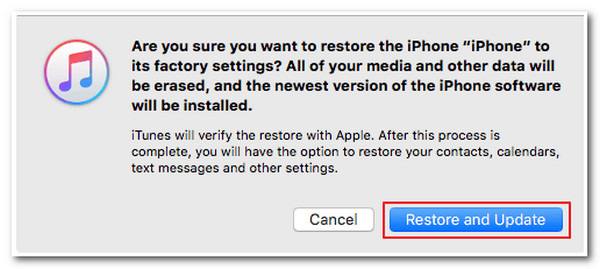
Ansonsten gilt für Mac-Benutzer, die Catalina/Sequoia OS ohne iTunes ausführen: Bitte befolgen Sie die nachstehenden Schritte zum Entsperren des iPhone ohne Face ID oder Passcode über den Finder:
Schritt 1Starte den Finder auf Ihrem Mac und verbinden Sie Ihr iPhone mit einem USB-Kabel.
Schritt 2Dasselbe gilt für Schritt 2 von iTunes. Verwandeln Sie Ihr iPhone in Wiederherstellungsmodus entsprechend.
Schritt 3Auf Ihrem Bildschirm werden zwei Optionen angezeigt. Aktivieren Sie das Kontrollkästchen Wiederherstellen Taste.
Schritt 4Zuletzt zeigt Ihnen der Finder die Geschäftsbedingungen, dem Sie zustimmen müssen, und starten Sie den Download des Firmware-Pakets. Danach müssen Sie warten, bis der Wiederherstellungsvorgang abgeschlossen ist.
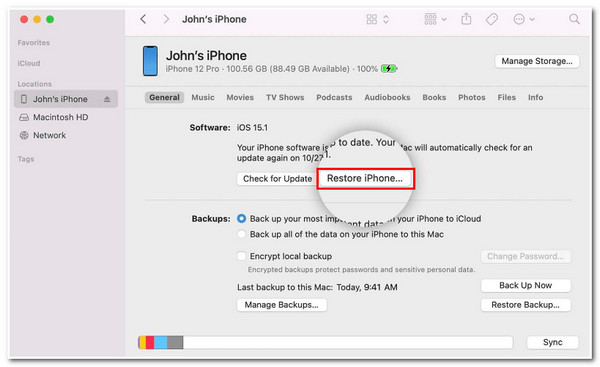
Teil 5. Häufig gestellte Fragen zum Entsperren des iPhone ohne Passcode oder Face ID
-
Kann ich ohne Datenverlust wieder auf mein gesperrtes/deaktiviertes iPhone zugreifen?
Leider können Sie dieses Problem nur lösen, indem Sie Ihre Daten opfern. Wenn Sie den Passcode Ihres iPhones vergessen, müssen Sie Ihr Gerät wiederherstellen, wodurch Ihre Daten gelöscht werden. 4Easysoft iPhone Datenrettung wird empfohlen, um Ihre Daten wiederherzustellen.
-
Welche Daten genau werden nach der Wiederherstellung meines iPhones gelöscht?
Durch die Wiederherstellung Ihres iPhones werden alle Daten gelöscht, die mit Ihnen als Benutzer in Verbindung stehen. Durch die Wiederherstellung Ihres iPhones werden alle Ihre Fotos, Apps und Dokumente auf Ihrem Speicher gelöscht. Sie können dies jedoch verhindern, indem Sie die Dateien Ihres iPhones regelmäßig im Cloud-Speicher sichern.
-
Wie entsperre ich iOS 16/17/18 ohne Passcode, Face ID und Apple ID?
Wenn Sie sich auch nicht an Ihre Apple-ID erinnern, können Sie Ihr deaktiviertes iPhone über den Wiederherstellungsmodus oder iTunes entsperren. Alternativ können Sie den 4Easysoft iPhone Unlocker, das für jedes Modell und jede Version des iPhone geeignet ist.
Abschluss
Mit den vier oben genannten Methoden sind Sie nun gut gerüstet, um das Problem „iPhone gesperrt, deaktiviert, Passcode vergessen und Face ID funktioniert nicht“ zu lösen. Wählen Sie die richtige und für Sie am besten geeignete Methode, um Ihr iPhone 16 ohne Passcode oder Face ID zu entsperren. Wenn Sie die einfachste und zugleich effektivste Lösung wünschen, 4Easysoft iPhone Unlocker ist das beste Tool! Schauen Sie sich dieses Tool auf seiner Website an und lassen Sie sich helfen!
100% Sicher
100% Sicher


